- Հեղինակ Abigail Brown [email protected].
- Public 2023-12-17 06:51.
- Վերջին փոփոխված 2025-01-24 12:12.
Ինչ իմանալ
- Yahoo Mail վեբ. Գնացեք ձեր Inbox: Folders վահանակում ընտրեք Նոր Թղթապանակ: Անվանեք այն և սեղմեք Enter.
- Yahoo Mail Basic. Թղթապանակներ վահանակում, սահեցրեք Թղթապանակներ և ընտրեք + (գումարած նշան): Անվանեք թղթապանակը և սեղմեք Enter։
- Yahoo Mail հավելված. Ընտրեք երեք տողանոց ընտրացանկ և ընտրեք Ստեղծել նոր թղթապանակ: Անվանեք այն և հպեք OK.
Այս հոդվածը բացատրում է, թե ինչպես ստեղծել Yahoo Mail թղթապանակներ համակարգչում կամ բջջային հավելվածի միջոցով: Այն ներառում է տեղեկատվություն Yahoo Mail Basic-ի մասին և թղթապանակում ֆայլեր ավելացնելու հրահանգներ:
Ինչպես ստեղծել թղթապանակներ Yahoo Mail-ում
Yahoo Mail թղթապանակների ստեղծումը ձեր էլ. նամակները կազմակերպված պահելու հարմար միջոց է: Ստեղծեք առանձին թղթապանակներ կոնկրետ ուղարկողների համար կամ ընդհանուր թղթապանակներ՝ նմանատիպ թեմայի վերաբերյալ հաղորդագրություններ պահելու համար:
Համակարգչով Yahoo Mail-ում թղթապանակներ ստեղծելու համար մուտք գործեք ձեր հաշիվ և բացեք Մուտքի արկղը:
-
Թղթապանակներ վահանակում ընտրեք Նոր Թղթապանակ։

Image -
Մուտքագրեք պանակի անունը:

Image - Սեղմեք Enter.
-
Պանակ մուտք գործելու համար ընտրեք անունը այնպես, ինչպես այն հայտնվում է մուտքի արկղի ձախ կողմում գտնվող Թղթապանակների վահանակում:
Yahoo-ն թվարկում է թղթապանակները այբբենական կարգով: Դրանք վերադասավորելու միջոց չկա։
Մկնիկի կուրսորը անցկացրեք թղթապանակի անվան վրա և ընտրեք բացվող սլաքը, որը հայտնվում է ավելի շատ ընտրանքներով ընտրացանկ բացելու համար: Օրինակ, դուք կարող եք ջնջել թղթապանակը, բայց միայն այն դեպքում, եթե թղթապանակը դատարկ է: Դուք կարող եք նաև ենթաթղթապանակներ ստեղծել ձեր պատրաստած թղթապանակներում:
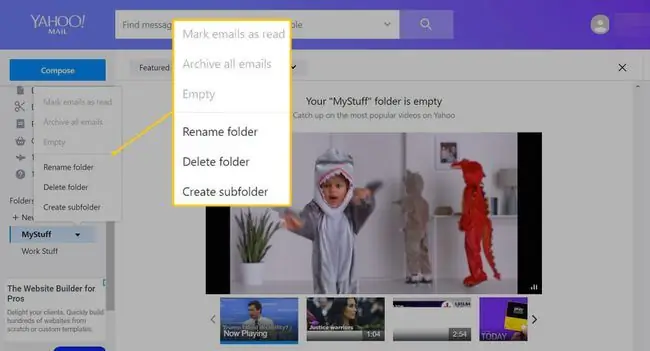
Ինչպես ավելացնել հաղորդագրություններ պանակներում
Հաղորդագրությունը դիտելիս ընտրեք Տեղափոխել և ընտրեք այն թղթապանակը, որին ցանկանում եք ուղարկել հաղորդագրությունը:
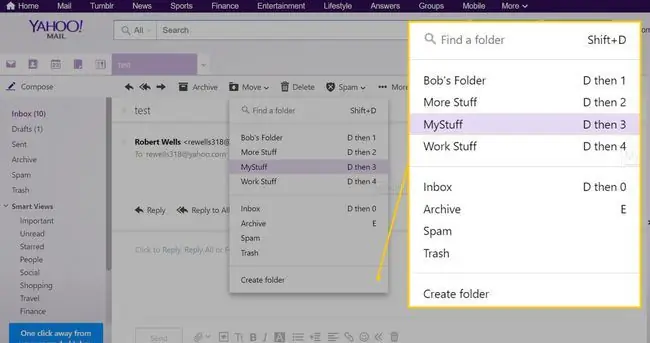
Բազմաթիվ էլ-նամակները ձեռքով հատուկ թղթապանակ տեղափոխելու փոխարեն ստեղծեք զտիչներ՝ հաղորդագրություններն ավտոմատ կերպով համապատասխան թղթապանակներ տեղափոխելու համար:
Ինչպես ստեղծել թղթապանակներ Yahoo Mail Basic-ում
Yahoo Mail Basic-ում թղթապանակներ պատրաստելը նմանատիպ գործընթաց է: Ձեր մուտքի արկղից՝
-
Թղթապանակներ վահանակում մկնիկի կուրսորը տեղափոխեք Պանակներ և ընտրեք գումարած նշանը (+), որը հայտնվում է:

Image -
Մուտքագրեք պանակի անունը:

Image - Սեղմեք Enter.
Ինչպես ստեղծել թղթապանակներ Yahoo Mail հավելվածում
Պանակներ ստեղծելու համար՝ օգտագործելով Yahoo Mail բջջային հավելվածը iOS-ի և Android-ի համար՝
-
Հպեք համբուրգերի ընտրացանկը (երեք հորիզոնական շարված տողեր) հավելվածի վերին ձախ անկյունում:

Image -
Ոլորեք դեպի մենյուի ներքևը և հպեք Ստեղծեք նոր թղթապանակ.

Image -
Մուտքագրեք պանակի անունը, այնուհետև հպեք OK.

Image - Ձեր թղթապանակը կհայտնվի հիմնական ցանկի Թղթապանակներ բաժնում:
Պանակը բացելու համար մեկ անգամ հպեք դրան: Հպեք և պահեք հատուկ թղթապանակ՝ ենթաթղթապանակներ ստեղծելու, թղթապանակը վերանվանելու կամ թղթապանակը ջնջելու համար:
Ինչպես ավելացնել հաղորդագրություններ բջջային հավելվածի թղթապանակներին
Բջջային հավելվածում հաղորդագրություններ դիտելիս՝
-
Հպեք երեք ուղղահայաց կետին ուղարկողի անունից աջ:

Image -
Ընտրեք Տեղափոխել.

Image - Ընտրեք այն թղթապանակը, որին ցանկանում եք ուղարկել այն:






